스마트폰 내비와 테슬라 목적지 자동 연동 - Navi To Tesla
이전에 안드로이드 앱 기반의 내비(티맵, 카카오)에서 목적지를 테슬라로 자동으로 연동되도록 소개한 적이 있다.
스마트폰 내비 목적지를 Tesla 네비로 전송하기 #2 (전용앱)
스마트폰 내비 목적지를 Tesla 네비로 전송하기 #1 (Tasker 이용)
스마트폰 내비 목적지를 Tesla 네비로 전송하기 #1 (Tasker 이용)
Tesla 차량 이용하면서 불편한 것중 하나가 네비.... 티맵 기반이기는 하지만, 티맵 지도와 경로 안내 엔진, 지명검색 등이 연동되고 과속단속 안내나 차선정보(좌회전 전용차선인지, 우측 몇번째
zipi.me
이에 대해 어느정도 완성된 앱이 나와서 상세한 설명과 사용 방법을 적어둔다.
준비물
Google Play Store
https://play.google.com/store/apps/details?id=me.zipi.navitotesla
Navi to Tesla - Google Play 앱
내비게이션의 목적지를 자동으로 나의 Tesla 차량에 전송할 수 있습니다.
play.google.com
Without Play Store
Play store가 없는 태블릿, 계기판을 위해 별도로 apk를 배포하며, 아래 링크의 최신 릴리즈에서 nostore.apk를 받아 설치하면된다.
https://github.com/zipizigi/NaviToTesla/releases/latest
Release Release 1.60.8af66ebc · zipizigi/NaviToTesla
비정상 종료 오류를 해결했습니다.
github.com
토큰 구하기
사용하려는 핸드폰에 Tesla 앱이 설치되어있고, 로그인되어 있다면 자동으로 앱을 이용하여 목적지를 공유한다.
그러나 내비 전용 테블릿, 계기반을 사용한다면 Tesla API를 이요하기 위해 토큰 발급이 필요하다.
Tesla 앱이 설치된 경우 토큰 발급은 필요없다.
Android : https://play.google.com/store/apps/details?id=net.leveugle.teslatokens&hl=ko&gl=US
iOS : https://apps.apple.com/kr/app/auth-app-for-tesla/id1552058613
위의 앱을 설치 후 Tesla 로그인을 한다.
로그인 후 토큰이 나타나는데 이중에 Refresh Token을 이용하면된다. (Access Token 또는 Owner API 토큰이 아님)
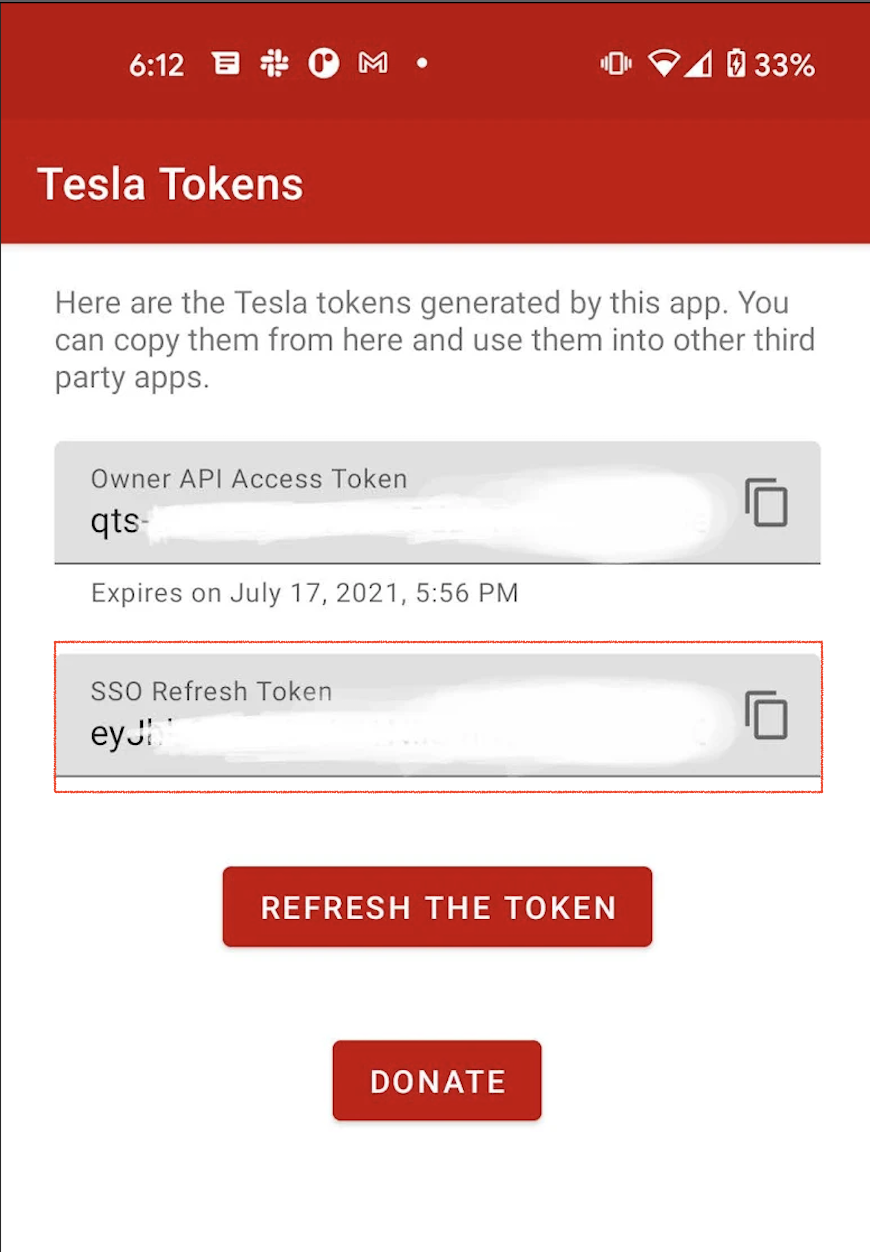
앱 설치 및 설정
앱 설치 후 실행하면, 권한을 요청하는 창이 뜬다. Navi To Telsa를 허용해준다.
Tesla 앱을 사용하는 경우 별다른 설정없이 그대로 티맵/카카오내비를 이용하면된다.
Token을 이용하려는 경우 아래 사진처럼 Refresh Token을 입력 후 사용하면된다.

위 사진과 같이 Refresh Token을 입력 후 저장 버튼을 눌렀을 때 하단에 Access Token과 차량 명이 보이면 성공이다.
또한, 차량이 여러대일 경우 연동할 차량을 선택해둔다.
주소캐시삭제 버튼은 내부에 캐시된 주소 목록을 초기화한다.
사용방법
평소와 같이 티맵이나 카카오내비를 이용한다.
자동으로 목적지를 분석해서 테슬라 차량에 전송한다.
정상적일 경우 바로 차량에 목적지가 연동된다.
테슬라 내비 좋지 않아서, 목적지를 전송했을 때 바로 연동이 안되고 선택하도록 나타날 수 있다.
경험상 그런 경우, 직접 다시 검색하는게 빠르다. (너무 많은 범위에서 고르라고 나타남)
즐겨찾기 기능
자주 사용하는 건물주소, 즐겨찾기 이름(집/회사)등에 실제 주소를 입력할 수 있다.
예로들어 티맵에서 회사로 즐겨찾기 해둔경우, 목적지를 찾을 수 없는데 즐겨찾기 기능에 회사에 실제 주소를 입력해두면, 해당 주소로 전송이 된다.
설정 기능
설정탭에 있는 앱 활성화는 목적지 전송 기능을 끌 수 있는 기능으로, 사용하지 않을 때 꺼두면 된다.
동작 조건은 차량을 여러대(테슬라 + 타사 차량)을 이용하면서 티맵/카카오내비를 같이 사용할 때 유용한데,
특정 블루투스(테슬라 차량)에 연결되었을 때에만 목적지 전송 기능을 사용할 수 있다.
추가로, 여러 조건에 따라 목적지 전송 기능을 켜고 끌 수 있는데, Tasker, MacroDroid 등을 이용하여 사용할 수 있도록 해두었다.
https://github.com/zipizigi/NaviToTesla/wiki/MacroDroid-연동
아래 링크를 통해 주문하면 차량 출고 후 수퍼차저 크레딧이나 악세서리를 구매할 수 있는 포인트를 받을 수 있습니다.